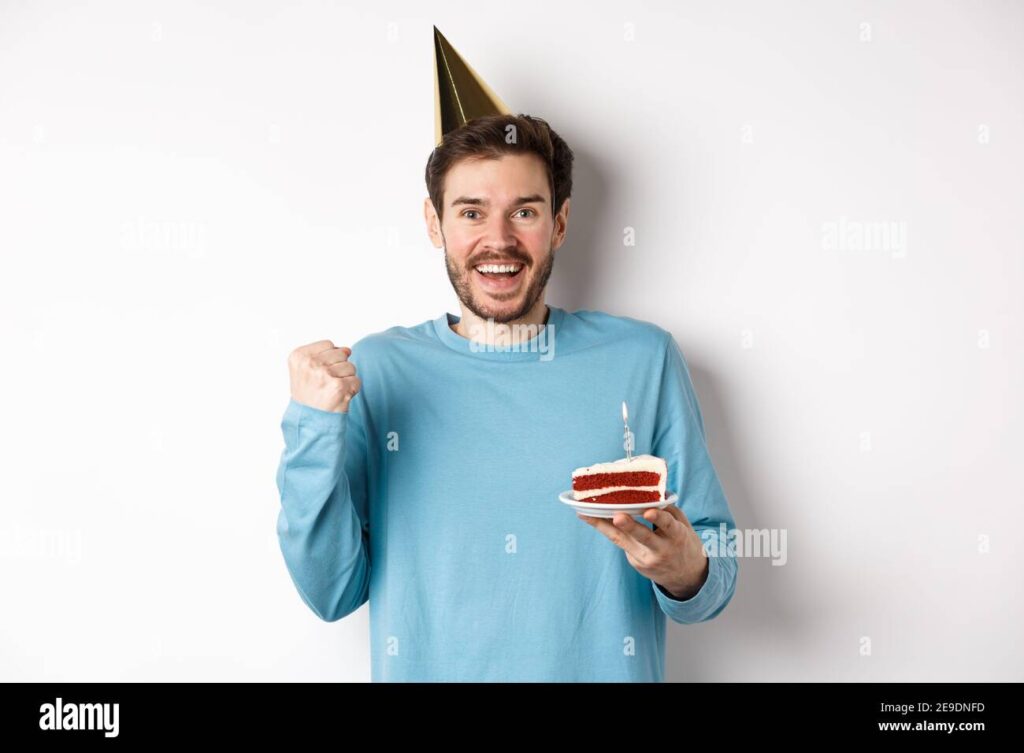✅ Crie uma tabela no Excel definindo categorias de despesas e receitas, use fórmulas para somar e analisar dados, e gráficos para visualização clara.
Para criar uma tabela no Excel para controle financeiro eficiente, você deve primeiro definir quais informações deseja rastrear. As categorias mais comuns incluem receitas, despesas, economias e investimentos. Uma tabela bem estruturada permitirá que você visualize seus dados de forma clara e tome decisões financeiras mais informadas.
Vamos orientá-lo passo a passo sobre como montar uma tabela que atenda às suas necessidades financeiras. Abordaremos desde a configuração inicial, como a escolha dos cabeçalhos, até a formatação condicional para destacar valores importantes. Também exploraremos algumas ferramentas e funções do Excel que podem otimizar seu controle financeiro.
Passo a Passo para Criar sua Tabela
Segue abaixo um guia prático para criar sua tabela de controle financeiro:
- Abra o Microsoft Excel: Inicie um novo documento.
- Defina seus cabeçalhos: Na primeira linha, insira os títulos das colunas, como “Data”, “Descrição”, “Categoria”, “Valor”, “Tipo” (Receita/Despesa).
- Insira seus dados: Comece a preencher a tabela com suas transações financeiras, registrando cada entrada e saída.
- Formatação da Tabela: Selecione os dados e vá em “Inserir” > “Tabela” para criar uma tabela formatada.
Dicas para um Controle Financeiro Eficiente
- Mantenha a tabela atualizada: Reserve um tempo semanal para inserir novos dados.
- Use fórmulas: Calcule totais de receitas e despesas com funções como
SOMA(). - Utilize gráficos: Crie gráficos para visualizar suas tendências financeiras ao longo do tempo.
- Revise mensalmente: Analise suas finanças ao final de cada mês para identificar áreas de melhorias.
Exemplo de Controle Financeiro
Um exemplo prático de tabela inclui as seguintes colunas e dados:
| Data | Descrição | Categoria | Valor | Tipo |
|---|---|---|---|---|
| 01/10/2023 | Salário | Receita | 3000 | Receita |
| 03/10/2023 | Conta de Luz | Despesas | 150 | Despesa |
| 05/10/2023 | Supermercado | Despesas | 400 | Despesa |
Seguindo essas orientações, você poderá criar uma tabela no Excel que não apenas represente suas finanças de forma organizada, mas também facilite a compreensão e a análise dos seus hábitos financeiros. Continue lendo para aprofundar-se mais nas funcionalidades do Excel que podem potencializar ainda mais seu controle financeiro.
Dicas para Utilizar Fórmulas de Cálculo no Excel
As fórmulas de cálculo são ferramentas essenciais para potencializar o uso do Excel, especialmente em uma tabela de controle financeiro. Elas permitem automatizar cálculos, economizando tempo e evitando erros. Aqui estão algumas dicas valiosas para você utilizar essas fórmulas de forma eficaz:
1. Conheça as Principais Fórmulas
Antes de começar, familiarize-se com algumas das fórmulas mais utilizadas no Excel:
- SOMA: Adiciona uma série de números.
- MÉDIA: Calcula a média de um conjunto de valores.
- MÍNIMO: Encontra o menor valor em um intervalo.
- MÁXIMO: Encontra o maior valor em um intervalo.
- SE: Realiza uma comparação lógica e retorna valores diferentes.
2. Utilize a Função SE para Análise Condicional
A função SE é uma das mais poderosas do Excel. Ela permite que você crie condições específicas em suas tabelas. Por exemplo, se você quiser saber se uma despesa é superior a R$ 100, você pode usar a fórmula:
=SE(A1>100; "Acima do orçado"; "Dentro do orçado")3. Combine Fórmulas para Resultados Mais Complexos
Por que não combinar fórmulas? Ao fazer isso, você pode construir análises financeiras mais robustas. Por exemplo, você pode calcular a soma de despesas apenas se elas forem maiores que um certo valor:
=SOMA(SE(B:B>100; B:B; 0))Essa fórmula utiliza a função SOMA em conjunto com a função SE para somar apenas os valores que atendem à condição.
4. Formatação é Importante
Não se esqueça da formatação das células. A formatação adequada ajuda a destacar informações importantes. Por exemplo, você pode utilizar cores para identificar despesas maiores que R$ 500, facilitando a visualização rápida. Para fazer isso:
- Selecione a coluna de despesas.
- Acesse o menu “Formatação Condicional”.
- Escolha “Nova Regra” e defina a condição.
5. Crie Gráficos para Visualizar Dados
Os gráficos são uma forma visual muito eficaz de entender seus dados financeiros. Após inserir as fórmulas e calcular suas despesas e receitas, considere criar gráficos para visualizar as informações. Por exemplo, um gráfico de pizza pode mostrar a porcentagem de cada categoria de despesa, enquanto um gráfico de barras pode comparar receitas e despesas:
- Selecione sua tabela de dados.
- Vá para “Inserir” e escolha o tipo de gráfico que melhor se adapta aos seus dados.
6. Revise e Teste Suas Fórmulas
Revisar e testar suas fórmulas é fundamental. Sempre verifique se os resultados são os esperados, especialmente após alterar ou adicionar novos dados à sua tabela. Uma simples revisão pode evitar grandes problemas futuros.
Dica Extra: Salve seus arquivos frequentemente e faça backups para não perder informações importantes!
Perguntas Frequentes
1. Qual é a importância de uma tabela de controle financeiro?
Uma tabela de controle financeiro ajuda a monitorar gastos, receitas e orçamentos, permitindo uma melhor gestão do dinheiro.
2. Quais colunas essenciais devem estar em uma tabela de controle financeiro?
As colunas essenciais incluem Data, Descrição, Categoria, Valor de Entrada, Valor de Saída e Saldo.
3. Como posso categorizar meus gastos?
Você pode categorizar seus gastos em: Moradia, Alimentação, Transporte, Lazer, Saúde, entre outros, para facilitar a análise.
4. É possível usar gráficos para visualizar os dados da tabela?
Sim, o Excel permite criar gráficos a partir dos dados da tabela, facilitando a visualização das suas finanças.
5. Qual a frequência ideal para atualizar a tabela?
O ideal é atualizar a tabela semanalmente ou mensalmente, conforme sua rotina e volume de transações.
Pontos-chave para Criar uma Tabela de Controle Financeiro no Excel
- Planejamento: Defina seus objetivos financeiros antes de criar a tabela.
- Estrutura: Crie colunas organizadas para facilitar a entrada de dados.
- Fórmulas: Utilize fórmulas para calcular automaticamente o saldo e totais.
- Categorias: Separe despesas e receitas em categorias para uma melhor análise.
- Gráficos: Utilize gráficos para representar visualmente suas finanças.
- Revisão: Revise e ajuste a tabela regularmente para refletir mudanças financeiras.
- Backup: Salve uma cópia da sua tabela em nuvem para evitar perdas.
Gostou das dicas? Deixe seus comentários abaixo e confira outros artigos do nosso site que podem te interessar!